Validar e publicar um aplicativo usando o designer de aplicativo
Validar um aplicativo para verificar a existência de dependências do ativo necessárias para o aplicativo funcionar, mas que ainda não foram adicionadas ao aplicativo.
Por exemplo, você adicionou um painel Desempenho do Customer Service ao aplicativo, que usa gráficos como Mistura de Ocorrências (Por Prioridade) ou Tendência de Solução de Ocorrência (Por dia) que ainda não foram adicionados. Quando você validar este aplicativo, obterá uma lista de todos os ativos necessários ausentes.
Quando você valida o aplicativo, a tela do designer de aplicativos mostra detalhes sobre os ativos ausentes.
No designer de aplicativos, selecione Validar.
Uma barra de notificação é exibida e mostra se o aplicativo tem erros ou avisos. A barra de notificação mostra avisos em ocorrência quando, por exemplo, uma entidade não tem formulários ou exibições, ou quando o aplicativo não contém componentes. Um erro poderá aparecer se um mapa do site não estiver configurado para o aplicativo. Você pode publicar um aplicativo sem tratar dos avisos, mas erros devem ser corrigidos antes da publicação.

O designer de aplicativos também mostra um símbolo de aviso com o número de dependências em artefato ou bloco de ativos com um ativo necessário ausente.
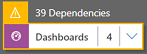
Para adicionar os ativos necessários, selecione a guia Necessário no lado direito da tela. A guia Necessário ficará visível quando houver pelo menos um ativo necessário ausente no aplicativo.
A guia exibe uma lista de componentes necessários.
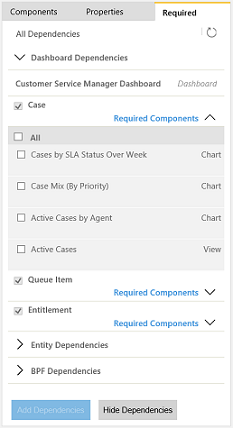
Selecione os ativos que você deseja adicionar e clique em Adicionar Dependências. Quando você adiciona um ativo necessário, a contagem no bloco ao qual você adicionou o ativo diminui.
Observação
Se um ativo comum for necessário entre vários componentes do aplicativo, por exemplo, um formulário é necessário para um painel e uma entidade, e você adicionar o ativo apenas uma vez na árvore de dependência Painel, a contagem de dependência diminuirá apenas no bloco Painel, mas não no bloco Entidade. Entretanto, a dependência será resolvida para ambos.
Selecione Obter Dependências Mais Recentes
 ou selecione Validar novamente para obter o último conjunto de dependências. Você só verá esses botões depois de salvar o aplicativo.
ou selecione Validar novamente para obter o último conjunto de dependências. Você só verá esses botões depois de salvar o aplicativo.Clique em Ocultar Dependências se não quiser adicionar os componentes necessários sugeridos. Quaisquer avisos não resolvidos aparecerão novamente quando você abrir o aplicativo no designer de aplicativo e selecionar Validar ou Obter Dependências Mais Recentes
 .
.Observação
Se você ocultar as dependências agora, e quiser exportar este aplicativo posteriormente, todas essas dependências aparecerão novamente.
Publicar um aplicativo usando o designer do aplicativo
Publique um aplicativo para torná-los disponível para os usuários.
Após adicionar os componentes, validar e salvar o aplicativo, selecione Publicar na barra de comandos. Você também pode publicar o aplicativo no bloco do aplicativo na página Meus Aplicativos. Na exibição Aplicativos em Edição no canto inferior direito do bloco do aplicativo que deseja publicar, clique no botão Mais opções (...) e selecione Publicar.
O status do aplicativo muda para Publicado. Você pode ver isso no canto superior direito do designer de aplicativos. O aplicativo move-se da exibição Aplicativos em Edição até a exibição Aplicativos Publicados, e a data publicada é mostrada no bloco do aplicativo.
Observação
- Se seu aplicativo apresentou um erro de validação, você verá o erro em uma barra de notificação. Não será possível publicar o aplicativo até que o problema tenha sido resolvido.
- Não será possível publicar o aplicativo até que ele tenha sido salvo.